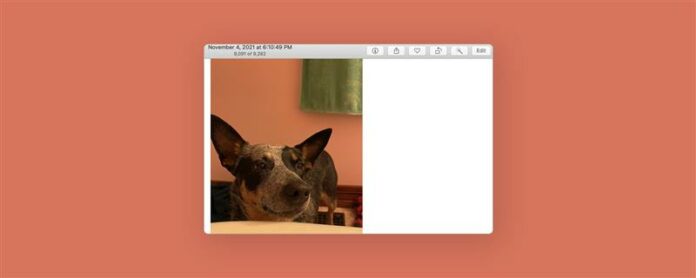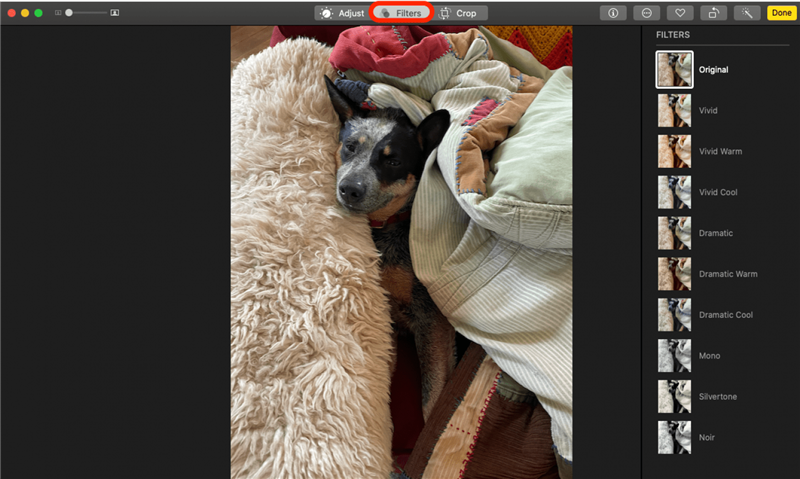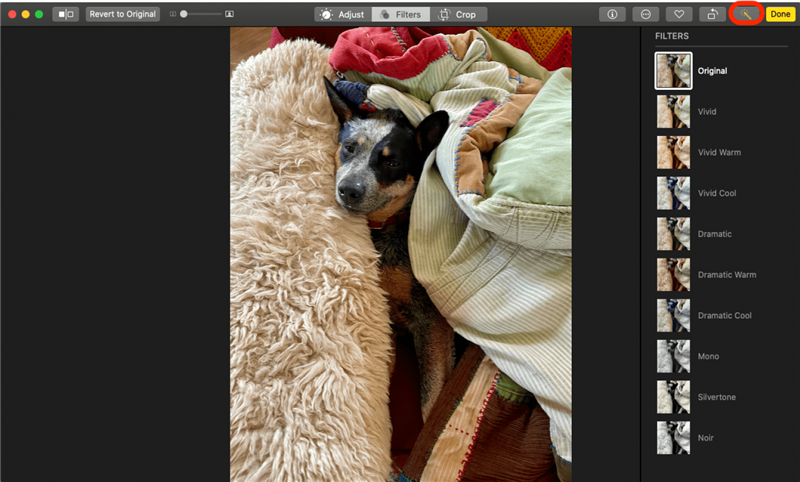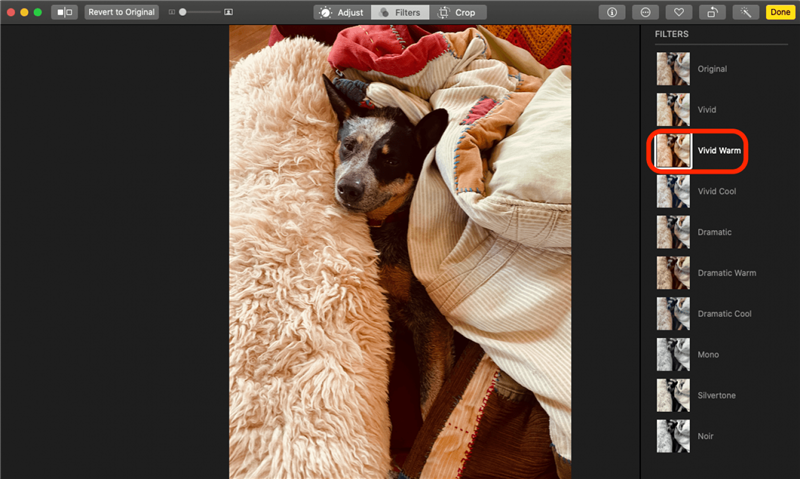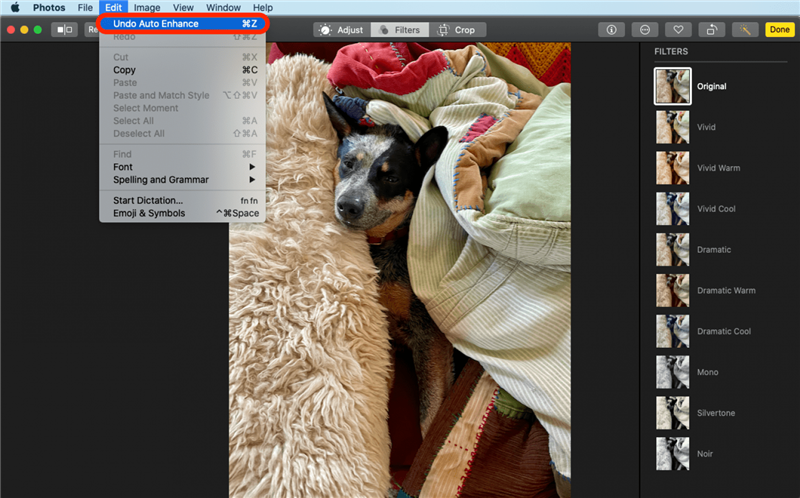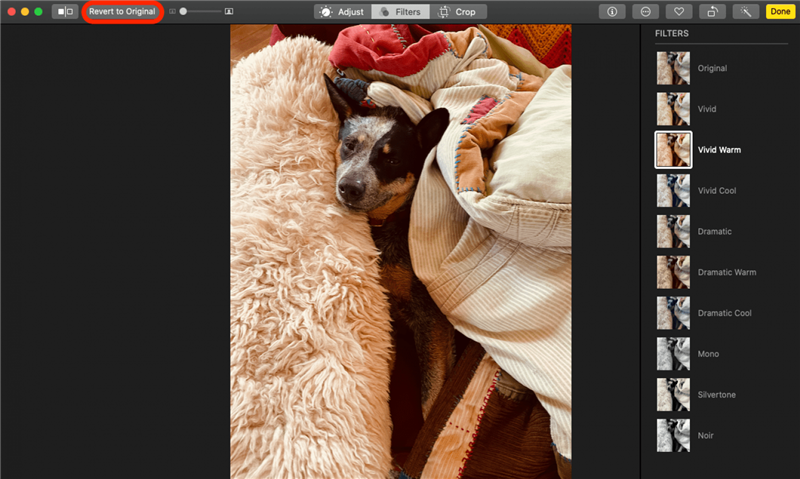Eğer merak ediyorsanız, “Mac’teki bir fotoğrafa nasıl filtre ekleyebilirim?” Aslında oldukça kolay. Mac’inizdeki resimlere filtreleri nasıl uygulayacağınızı ve filtreyi nasıl çıkaracağınızı veya orijinal fotoğrafa veya videoya nasıl geri döneceğinizi inceleyelim.
Neden bu ipucunu seveceksin
- Fotoğraf ve videolarınızda ışığı, rengi ve daha fazlasını geliştirmek için filtreleri kullanın
- Beğenmediğiniz filtre eklemeleri veya Kaldır Tüm filtre efektleri ve baştan başlayın
Mac’e bir fotoğraf veya videoya filtre nasıl koyulur
mac’imde fotoğrafları düzenlemeden hoşlanıyorum iPhone yerine çok fazla olduğu için Çalışmak için daha fazla yer! Mac’inizdeki fotoğraflar uygulamasına bir fotoğraf veya videoya filtre nasıl ekleyeceğiniz, bu filtrenin nasıl kaldırılacağı ve resminizi veya videonuzu orijinal durumuna nasıl geri yükleyeceğiniz aşağıda açıklanmıştır.
- fotoğraf uygulamanızı açın ve değiştirmek istediğiniz fotoğrafı çift tıklayın.
- Ekranın sağ üst köşesinde Düzenle ‘ı tıklayın.
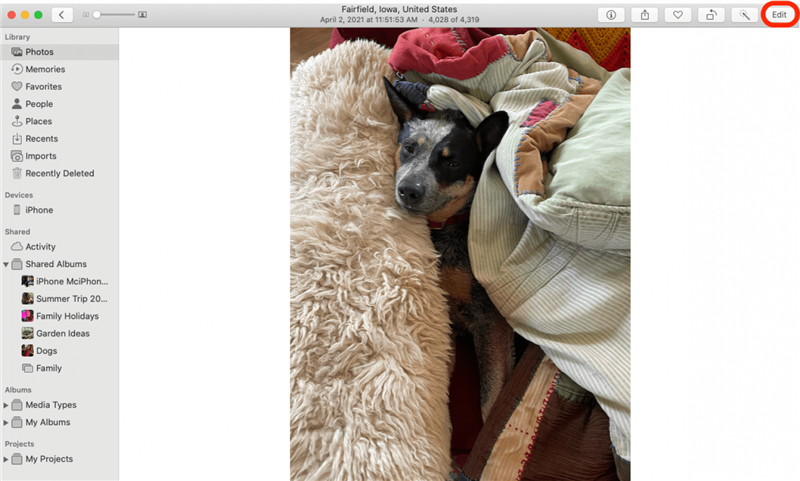
- Araç çubuğunda filtreler tıklayın veya düzenleme sırasında f tuşuna basın.

- Otomatik Geliştirme simgesini tıklayın , fotoğraf uygulaması fotoğrafınızı otomatik olarak filtreleyecektir.

- Bir filtreyi tıklayın.

- Üst araç çubuğunda Düzenle ‘ı tıklayın, ardından son düzenlemenizi geri almak için Geri Al .

- Tüm düzenlemeleri kaldırmak için orijinaline geri dönün .

Ayrıca bir Mac’te bir fotoğraf veya video nasıl çoğaltılır , böylece yalnızca kopyayı düzenleyebilirsiniz.